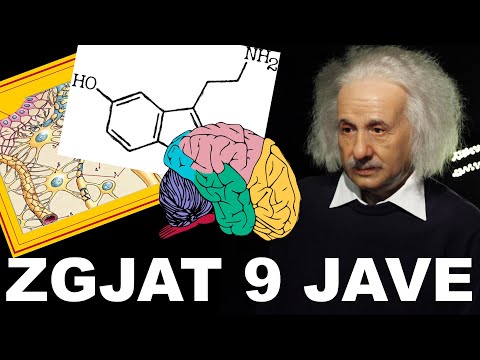Adobe Photoshop është një nga programet kryesore softuerike që manipulon imazhe në botë, i përdorur nga amatorë dhe profesionistë njësoj. Shtimi i tekstit në fotografi dhe fotografi është një tipar i njohur i programit, dhe ofron një larmi të madhe fontesh përtej atyre që janë tashmë në kompjuterin tuaj. Shtimi i shkronjave në Photoshop është një detyrë e lehtë, pasi ato vetëm duhet të shtohen në hard diskun e kompjuterit tuaj-programi do të kujdeset për pjesën tjetër.
Hapa
Metoda 1 nga 2: Shtimi i shkronjave në Windows (Të gjitha OS)

Hapi 1. Shkarkoni fontet tuaja nga interneti
Ju mund të kërkoni në internet për "fontet falas", pastaj thjesht klikoni në "download" për të marrë ato që dëshironi. Ka qindra faqe që ofrojnë shkronja në internet, dhe zakonisht faqja e parë e kërkimit tuaj duhet të ketë mundësi të sigurta, të shumta.
- Ju gjithashtu mund të blini CD të shkronjave në çdo dyqan kompjuterësh.
- Zakonisht është më e lehtë të ruani të gjitha fontet tuaja në një dosje në desktopin tuaj për organizim të lehtë. Sidoqoftë, përderisa e dini se ku i keni shkarkuar fontet, nuk ka rëndësi.

Hapi 2. Hapni një dritare për të parë fontet
Nuk ka rëndësi se cilin version po përdorni. Edhe Windows XP, i cili nuk mbështetet më ose merr përditësime, mund të instalojë shkronja. Nëse ato janë në një skedar. ZIP, klikoni me të djathtën dhe zgjidhni ekstrakt. Pastaj gjeni vetë fontin duke parë shtesën (. Pas skedarit). Shkronjat Photoshop vijnë me shtesat e mëposhtme:
- .otf
- .ttf
- .pbf
- .pfm

Hapi 3. Klikoni me të djathtën mbi fontin dhe zgjidhni "Instalo
" Nëse ky opsion është i disponueshëm, ju jeni me fat: gjithçka është instaluar! Ju madje mund të Ctr-Click ose Shift-Click për të zgjedhur dhe instaluar më shumë se një në të njëjtën kohë.

Hapi 4. Përdorni Panelin e Kontrollit për të shtuar fontet nëse nuk keni opsionin "Instalo"
Disa kompjuterë nuk do të lejojnë instalimin e lehtë, por është akoma e thjeshtë të shtosh një font të ri. Klikoni në menunë Start, pastaj klikoni në Panelin e Kontrollit. Nga atje:
- Klikoni në "Paraqitja dhe Personalizimi" (Shënim: Ju e kaloni këtë hap në Windows XP).
- Klikoni në "Fonts".
- Klikoni me të djathtën në listën e shkronjave dhe zgjidhni "Install Font New". (Shënim: Në Windows XP, kjo është nën "File").
- Zgjidhni fontet që dëshironi dhe shtypni "OK" kur të keni mbaruar.
Metoda 2 nga 2: Shtimi i shkronjave në Mac OS X

Hapi 1. Gjeni dhe shkarkoni fontet tuaja të reja
Kërkoni në internet për "Fontet falas Photoshop Mac". Kjo do të sjellë qindra opsione, të cilat mund të shkarkohen dhe shtohen lehtësisht. Ruani ato në një dosje të re në desktopin tuaj, të tilla si "Shkronjat e Përkohshme", për ruajtje të sigurt.

Hapi 2. Mbyllni të gjitha aplikacionet aktive
Shumica e aplikacioneve kanë mbështetje për shkronja, që do të thotë se ata do të kontrollojnë Mac -in tuaj për fontet për t'u përdorur. Ju dëshironi të instaloni fontet para se programet të kërkojnë, kështu që sigurohuni që gjithçka është e mbyllur para se të filloni të punoni.

Hapi 3. Klikoni dy herë mbi fontin aktual për të sjellë Librin e Fonteve
Shkronjat mund të jenë në një dosje ZIP, të cilën mund ta klikoni dy herë për ta hapur. Nga atje, thjesht klikoni dy herë mbi fontin aktual për ta hapur atë në Librin tuaj të Fonteve. Fontet kanë shtesat e mëposhtme në fund:
- .ttf
- .otf

Hapi 4. Klikoni "Install Font" kur të shfaqet Libri i Fonteve
Skedari juaj i ri.ttf ose.otf duhet të hapet në Librin e Fonteve. Nga atje, thjesht klikoni "Install Font" në këndin e poshtëm të majtë për ta instaluar atë në Mac tuaj. Photoshop do ta gjejë atë dhe do të kujdeset për pjesën tjetër.

Hapi 5. Përndryshe, lundroni te bibliotekat tuaja të shkronjave në Finder dhe vendosni fontet me dorë
Ka dy vende ku mund të vendosni shkronjat tuaja, të dyja janë tepër të lehta për tu gjetur. Ju madje mund të futni vargun e mëposhtëm drejtpërdrejt në shiritin e kërkimit duke zëvendësuar emrin tuaj të përdoruesit, natyrisht. Gjeni një nga këto dy vende, duke përdorur të parën nëse keni privilegje administrative. Të dy, megjithatë, do të funksionojnë.
- /Biblioteka/Fontet/
- /Përdoruesit // Biblioteka/Fontet/

Hapi 6. Klikoni dhe tërhiqni fontet e reja në dosje për t'i aktivizuar ato
Sapo të hyjnë, është mirë të shkosh. Rihapni aplikacionet për të filluar përdorimin e shkronjave tuaja të reja në Photoshop.
Këshilla
- Jo të gjitha fontet mund të përdoren në programin Photoshop. Shikoni për fontet True Type ose Open Type për t'u siguruar që do të funksionojnë. Mund t'ju duhet të eksperimentoni me lloje të tjera për të parë nëse ato do të funksionojnë në versionin tuaj të Photoshop.
- Ka shkronja të gjuhës lindore për Photoshop të disponueshme tani që shfaqin japoneze dhe kineze. Këto mund të përdoren si art grafik më vete.
- Photoshop nuk duhet të funksionojë gjatë instalimit të shkronjave të reja. Nëse ishte e hapur gjatë ngarkimit, do të duhet ta mbyllni dhe ta rihapni që fontet e reja të shfaqen.